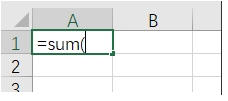在Excel中输入函数的时候下面会有一个提示框,但是很多用户是不会去看这个提示框的,并且会遮挡视线,那么如何关闭下面这个提示框呢?一起来看看下面小编分享的方法吧。
提示框如下图所示:
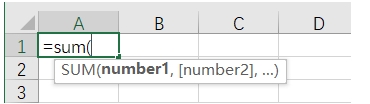
关闭步骤如下:
1. 首先我们打开excel,点击菜单栏中的“文件”:
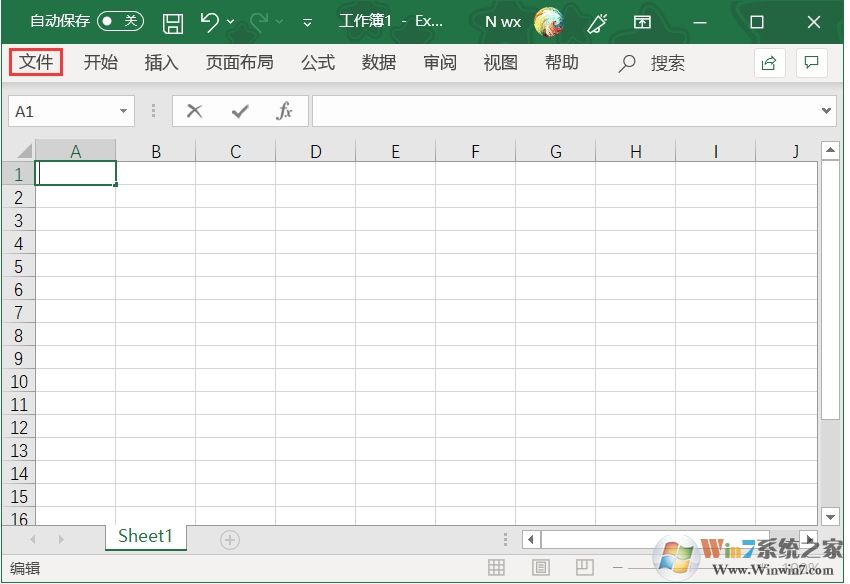
2. 在列表中点击打开“选项”:
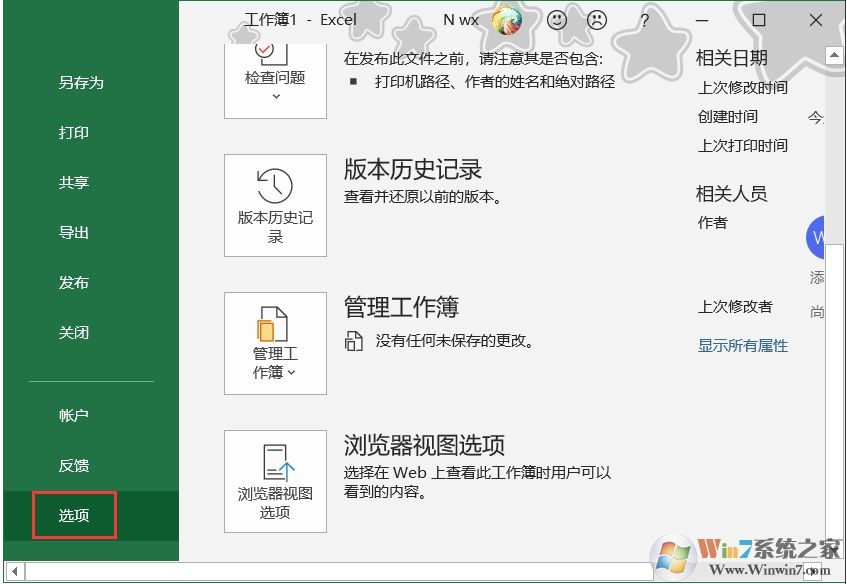
3. 在“高级”选项卡如下图,下找到“显示函数屏幕提示”并取消勾选,点击确定。
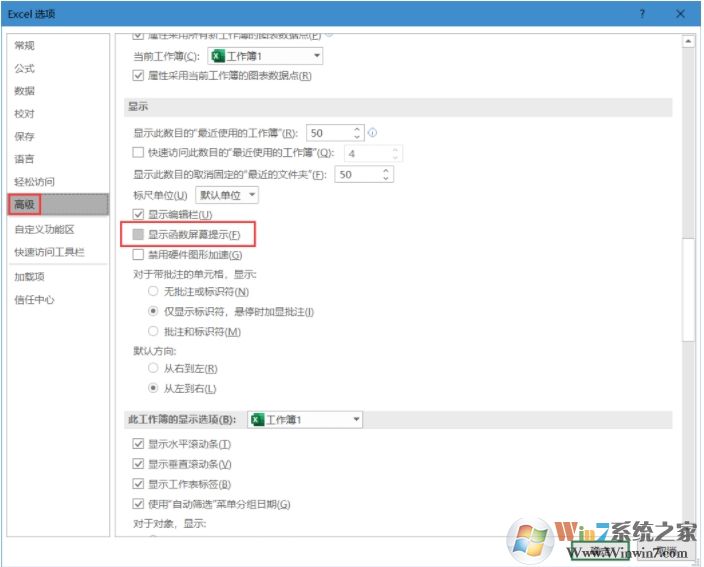
4. 接下来,我们再公式函数就不会出现参数的提示框了。如果想重新开启,一样操作即可。
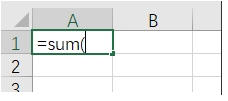
在Excel中输入函数的时候下面会有一个提示框,但是很多用户是不会去看这个提示框的,并且会遮挡视线,那么如何关闭下面这个提示框呢?一起来看看下面小编分享的方法吧。
提示框如下图所示:
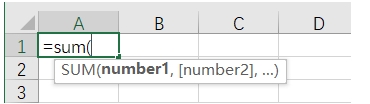
关闭步骤如下:
1. 首先我们打开excel,点击菜单栏中的“文件”:
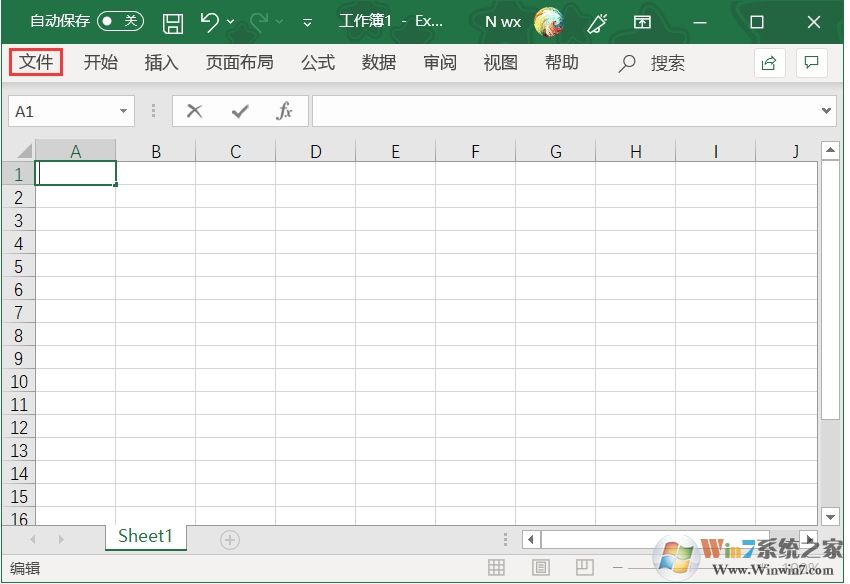
2. 在列表中点击打开“选项”:
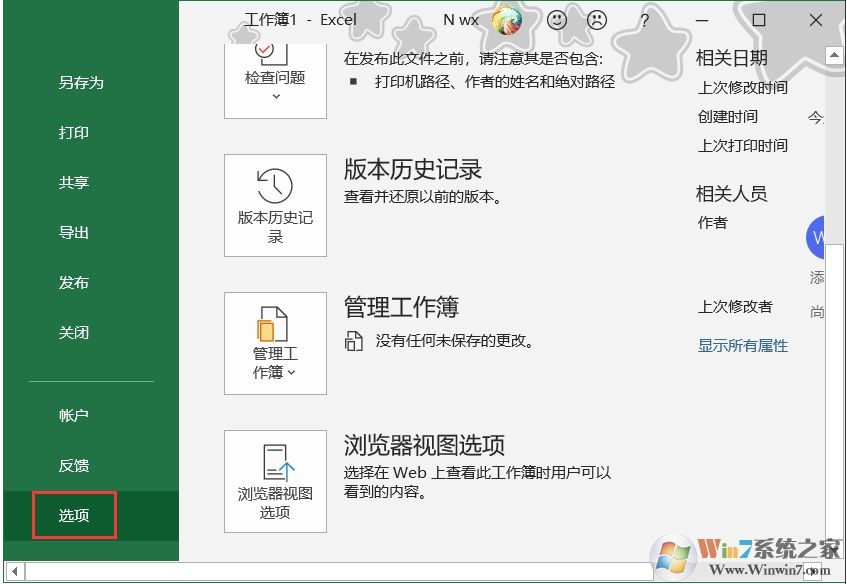
3. 在“高级”选项卡如下图,下找到“显示函数屏幕提示”并取消勾选,点击确定。
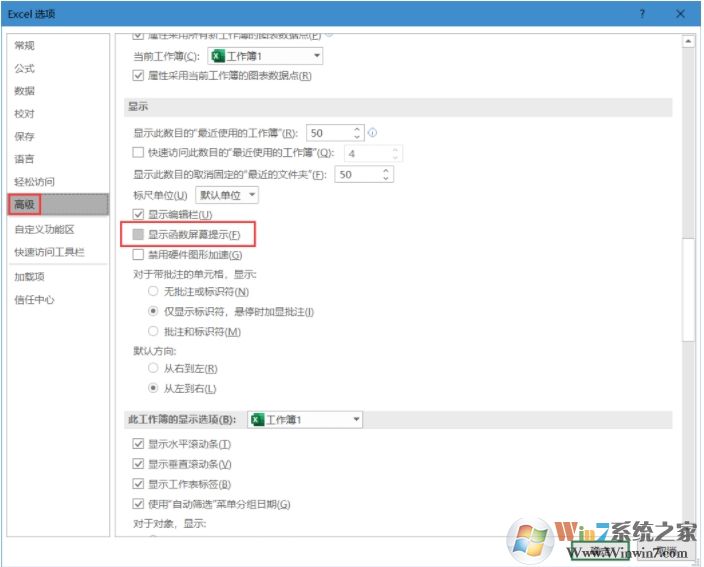
4. 接下来,我们再公式函数就不会出现参数的提示框了。如果想重新开启,一样操作即可。